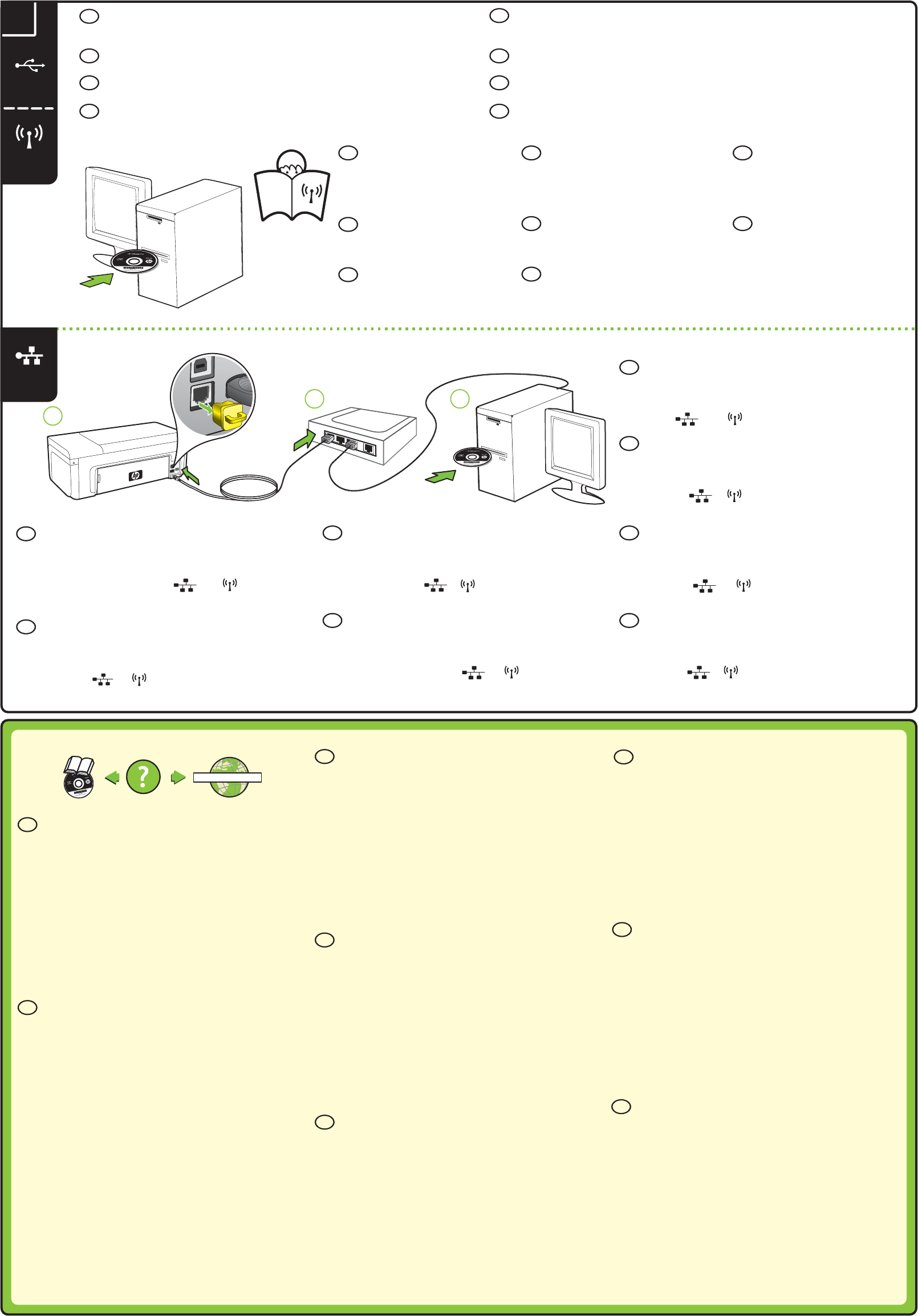DE
www.hp.com/support
DE
NL
FR
IT
PL
NL
EL
IT
PL
EL
ES
PT
DE
FR
IT
FR
IT
NL
DE
PL
EL
PT
ES
PL
EL
ES
PT
FR
ES
PT
NL
7a
7b
7c
USB
7
Ethernet
Wire
(80
W
Nach der Installati
Benutz
Center
W
Supports (www
W
we
http://www
Hinweis: Die T
unterschi
Gerät und die P
W
ungehindert fließt
nachdem dies
www
P
Sul computer è disponibile un manuale dell’utente in f
elettroni
HP (Windo
È anche pos
W
P
con Lin
http://www
Nota: l’inchio
modi, compre
le cartucce per la stampa, e il contr
consente di mantenere puliti i contatti di r
regolar
inchio
www
Meer informatie
Raadpleeg de elektr
informati
elektronis
beschikbaar v
Vie
U kunt ook meer inf
van HP (
Meer informati
u op http://www
Opmerking: Inkt uit de patronen w
vers
initialisatiepr
voorberor het onder
waar
str
gebruikt
Informations supplémentair
Un Guide de l’utilisateur es
après av
de logic
(Mac OS X).
V
le site d’assistance HP (www
P
l’utilisation de ce pr
http://www
Remarque : L
d’impre
d’initialisation
et lors de l’entr
dégagées et garantit une libr de l’encr
qu’il r
d’informati
Dowę więcej!
Pługi HP
(Windoępna jest
elektroniługi.
Wię cej informacji znajduję w witryni
HP (www
Wię cej informacji na temat wł prą dz
syę na
str
Uwaga: Aący si ę we wkładzie jest u ż yw
druk
drukł adów do drukłowic
druką cyę ki któremu dą cz
przł ywem atrżytym wk ł adzie pozą res
atramentuę ceę na str
www
P
Um Guia do Usuár
computador depois de instalar o s
Centr
(MacO
V
suporte técnico da HP (www
P
com Lin
Observação: A tinta dos cartuchos é usada no pr
vária
dispositi
cabeçote de impr
tinta fluindo normalmente
cartucho após seu us
www
Μάθετε περισσότερα!
Ένας ηλεκτρονικός οδηγός χρήσης είναι διαθέσιμος στον
υπολογιστή σας μετά την εγκατάσταση του λογισμικού- είτε από το
λογισμικό " Κέντρο λειτουργιών HP" (Windoείτε από το Help
Vie
Για περισσότερες πληροφορίες, μπορείτε να επισκεφτείτε την
τοποθεσία υποστήριξης της ΗΡ στο web (
Για περισσότερες πληροφορίες και υποστήριξη με τη χρήση του
προϊόντος με Lin επισκεφτείτε την τοποθεσία
http://www
Σημείωση: Η μελάνη που περιέχεται στα δοχεία χρησιμοποιείται με
διάφορους τρόπους κατά τη διαδικασία της εκτύπωσης, περιλαμβανομένης
της διαδικασίας προετοιμασίας, η οποία προετοιμάζει τη συσκευή και τα
δοχεία για εκτύπωση, και της διαδικασίας συντήρησης των κεφαλών
εκτύπωσης, η οποία διατηρεί καθαρά τα ακροφύσια εκτύπωσης και
διασφαλίζει την ομαλή ροή της μελάνης
. Επιπλέον , μετά τη χρήση , στο
δοχείο παραμένουν υπολείμματα μελάνης. Για περισσότερες πληροφορίες,
ανατρέξτε στη διεύθυνση www
¡Sepa más!
Habrá una Guía del usuar
después de instalar el so
de soluc
P
HP (www
P
con Lin
Nota: La tinta de los cartucho
div
prepar
los cabez
despejado
un poco de tinta resi
más informac
Sie benötigen die IP-Adresse, die Hardware-Adresse
(MAC) und den mDNS-Namen (Bonjour-Namen).
Die K
andere Inf
drück
Hinweis: Wenn Sie das Produkt
drahtlos (802.11) verbinden möchten,
finden Sie weitere Informationen im
Leitfaden zur Inbetriebnahme für die
kabellose Kommunikation.
Windows: Installeer eerst de so
daarom w
Mac OS X: Sluit de USB-k
Remarque : Pour plus d’informations
sur la connexion du périphérique en
mode sans fil (802.11), consultez le
Guide de mise en route sans fil.
Nota: per informazioni sul
collegamento del prodotto
mediante la connessione wireless
(802.11), consultare la Guida
introduttiva wireless.
Uwaga: Informacje na temat podłą czania
urzą dzenia wielofunkcyjnego HP do sieci
bezprzewodowej (802.11) znajdują się w
dokumencie „Komunikacja
bezprzewodowa – Podrę cznik czynnoś ci
wstę pnych”.
Opmerking: Raadpleeg de Beknopte
handleiding voor draadloze installatie voor
informatie over het aansluiten van het product
aan de hand van draadloos (802.11).
Σημείωση: Για πληροφορίες σχετικά
με τη σύνδεση του προϊόντος
χρησιμοποιώντας ασύρματο δίκτυο
(802.11), ανατρέξτε στον Οδηγό
έναρξης χρήσης για την ασύρματη
λειτουργία.
Reperire l’indirizzo IP o l’indirizzo
hardware (MAC) e il nome mDNS (Bonjour).
La pagina di conf
altre inf
pagina, pr
Uzyskaj adres IP, adres sprzę towy (MAC) oraz
nazwę mDNS (Bonjour).
Na strą się infor
siecą ce drukć
tę stron ę , nacś nij przyc
Λήψη διεύθυνσης IP, διεύθυνσης υλικού (MAC) και
ονόματος mDNS (Bonjour).
Η σελίδα διαμόρφωσης περιλαμβάνει ρυθμίσεις δικτύου και άλλες
πληροφορίες για τον εκτυπωτή. Για να εκτυπώσετε αυτή τη σελίδα,
πατήστε ή στον πίνακα ελέγχου.
Obtenga la dirección IP, la dirección (MAC) del
hardware y el nombre de mDNS (Bonjour).
La página de conf
informac
pre
Obtenha endereço IP, endereço de hardware (MAC)
e nome mDNS (Bonjour).
A página de configur
outras inf
pre
Windows: Installier
wenn Si
Mac OS X: Schli
Windows : Installez d’abor
Mac OS X : Branc
Windows: installar
Mac OS X: collegare il ca
Windows: Najpierw zŁĄCZAJ kabla U
wyś w
Mac OS X: Po łącz kabel USBę pnie z
Windows: Instale el softwar
Mac OS X: Conecte el cable U
NO Windows: Prime
NO Mac OS X: Conecte o ca
Windows: Εγκαταστήστε πρώτα το λογισμικό . Μην συνδέσετε το καλώδιο USB μέχρι να σας ζητηθεί .
Mac OS X: Συνδέστε το καλώδιο USB και μετά εγκαταστήστε το λογισμικό .
Obtenez une adresse IP, une adresse matérielle
(MAC) et un nom mDNS (Bonjour).
La page de conf
informati
sur l’icône ou sur le panneau de commande
Nota: para obtener información sobre la
conexión del equipo mediante red
inalámbrica (802.11), consulte la Guía
de inicio del sistema inalámbrico.
Observação: Para obter informações
sobre como conectar o produto de
modo sem fio (802.11), consulte o
Guia de Introdução a Dispositivos
Sem Fio.
Noteer het IP-adres, het hardware-adres (MAC), en
de mDNS-naam (Bonjour).
De configur
informati
u op of op op het bedienings